如果您的電腦中保存著許多敏感資訊想要保護不被他人發現,有一種最簡單直接的方式就是開啟訪客模式!如此能巧妙地隱藏您的個人隱私文件,讓外界無從得知。那麼,如何在Win10系統上進行訪客權限的設定呢?
1、首先,登入Windows 10作業系統,依序按下"開始選單-設定-帳號-家庭和其他使用者"。
2、找到並點擊"將其他人添加到這台電腦",點擊“此人將如何登錄”,填寫手機號碼或郵箱。
Ps:如果希望對已存在的使用者進行存取權調整,只需直接點擊進入,省略上述的第二步驟。
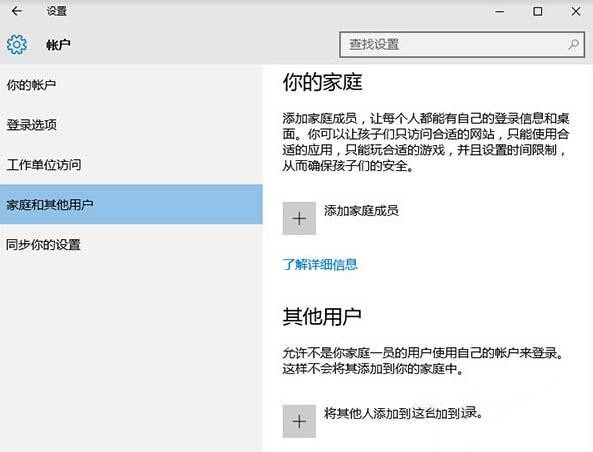
3、新增和驗證流程全部完成之後,專屬帳戶即告建立成功!現在,只需用新建的專用帳號登入系統即可。
4、待設定資訊完全載入完畢後,再切換回主帳戶。回到最初的設定介面,再次點擊"家庭和其他使用者"。
5、然後點擊"設定分配的存取權限",緊接著,為該帳戶選定允許其存取的關鍵應用程式。
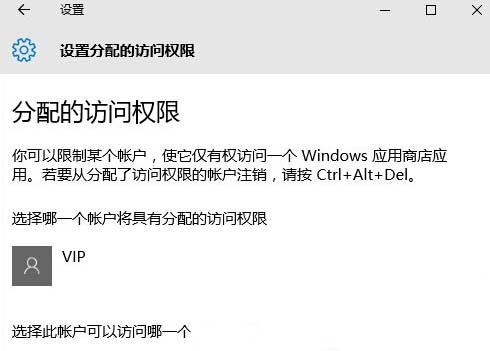
6、至此,所有的設定已經完成!僅需使用剛才建立的專用帳號登錄,即可僅呈現出先前設定的應用軟體。
7、完成設定後,重新啟動電腦以使其生效。此時,只需登入專用帳戶,即可成功設定訪客模式的權限。
以上是如何設定win10家庭版訪客模式的權限?的詳細內容。更多資訊請關注PHP中文網其他相關文章!




